常に、PCで最新のゲームをプレイできるようにするには、それに対応するハードウェアが必要でした。優れたプロセッサ、優れた RAM そして何よりも、優れたグラフィックカードです。 しかし、遊び方は変わりつつあります。 ここ数ヶ月、 ストリーミングゲームプラットフォーム 注目を集めています。 ハードウェアを使用して再生する代わりに、すべてがリモートサーバーで処理されるため、再生には良好なインターネット接続に依存するだけで済みます。 そして、ストリーミングゲームプラットフォーム内で最も人気のあるもののXNUMXつは スタジア.
StadiaはGoogleのゲームプラットフォームです。 それで、巨人はビデオゲームセクター内のギャップを開きたいと思っています。 Microsoft & Sony 大部分を支配します。 Stadiaの目標は、ラウンジを少し超えて、ユーザーが任意のPCまたは任意のデバイスでプレイできるようにすることです。

Stadiaを使用するための要件
このクラウドゲームサービスにアクセスできるようにするための主なことは、良好なインターネット接続を確立することです。 私たちの要求の厳しさとゲームの質に応じて、多少の速度が必要になります。 遅延の問題があるため、接続を行うことをお勧めします 光ファイバー 、FTTH。 速度に関しては、10Mbpsから720pで再生するまで 35Kで再生するには4Mbps 。 ネットワークが自由であればあるほど良い。
また、PCでプレイすることを考えている場合、必要なのは、はいまたははい、最新バージョンのGoogleを使用することです。 クロム。 このサービスは、他のChromiumベースのWebブラウザ( エッジ(Edge) or Opera、ただし、Googleはその正しい動作を保証しません。
また、プレイするには、公式のStadiaまたは互換性のあるサードパーティのコントローラー( 携帯 or プレイステーション。 ケーブルとワイヤレスの両方で接続できます。
Stadiaアカウントを作成する
このサービスの使用を開始する前に、最初に行う必要があるのは、プラットフォーム内にアカウントを作成することです。 これを行うには、 次のリンク セッションの開始をクリックします。 で完全にログインできます 私たちのGoogleアカウント 。 プラットフォームに入るのが初めての場合は、まず一連の手順を完了する必要があります。
- メールを確認してください。
- 利用規約に同意します。
- アバターを選択してください。
- ユーザー名を選択してください。
- プライバシーオプションを構成します。
- ニュースを受信するかどうかを選択します。
- 登録を完了します。
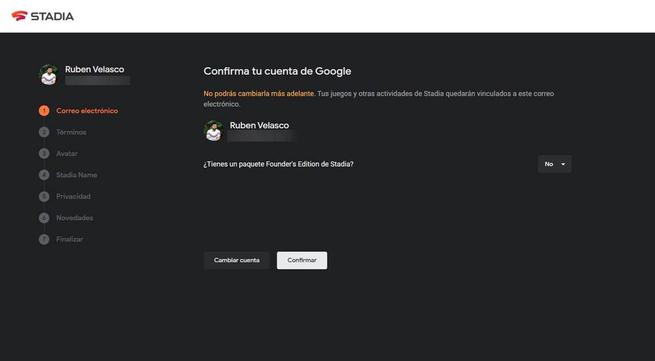

プロセス全体が完了すると、Stadiaを試すための無料の月にアクセスできるようになります。 その月以降は請求されます 9.99のユーロ 、ただし、いつでもキャンセルできます。
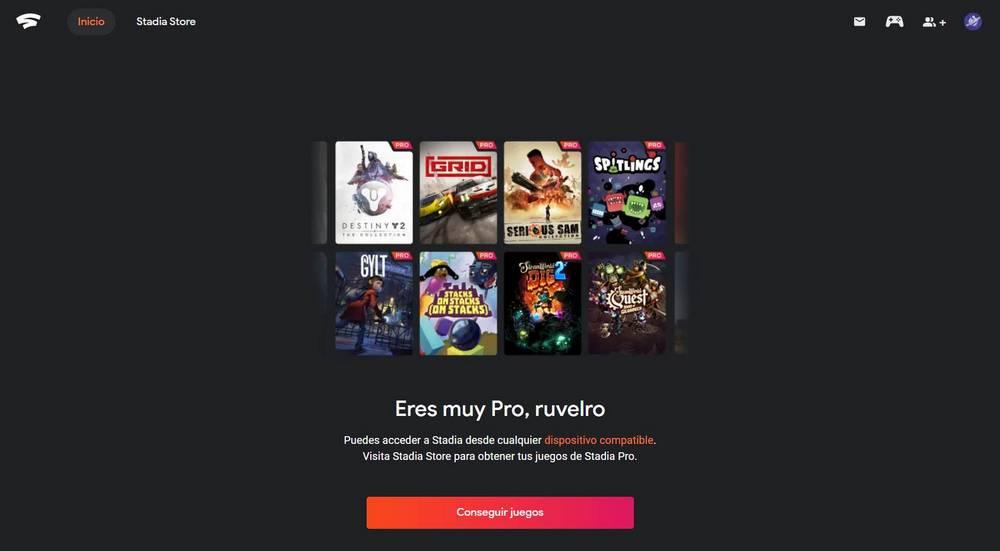
無料ゲームとゲームストア
もし私たちが スタディアプロ ユーザーの皆様、Googleは無料ゲームのコレクションを提供しており、毎月拡張されているため、最初からプレイを開始できます。 これらの無料ゲームはすべて、ゲームプラットフォームのメインセクションにあります。
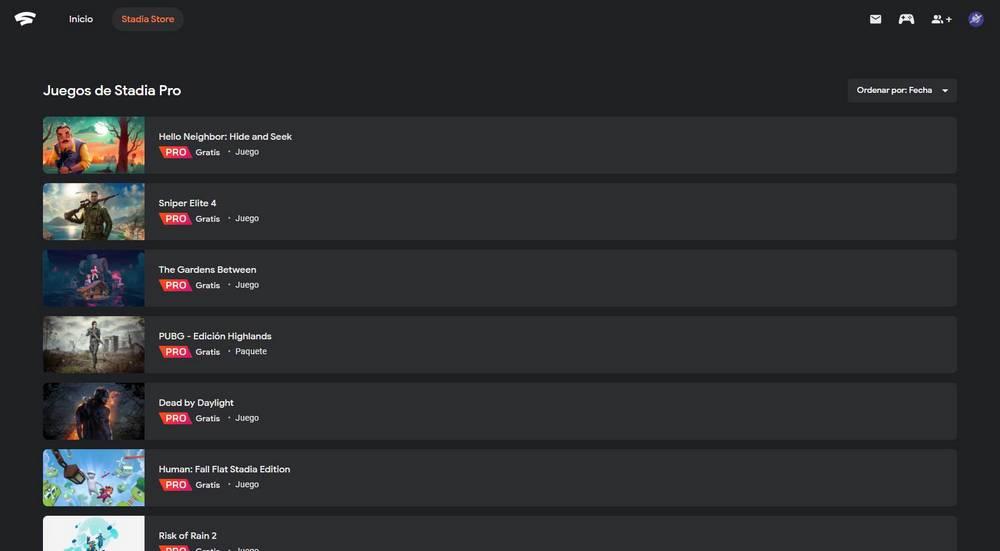
また、 Stadiaストアにアクセス 、そこから興味のあるゲームを購入することができます。 PROユーザーとして、特別割引を受ける権利があります。また、登録するだけで、最初の購入時に利用できる10ユーロの割引券があります。
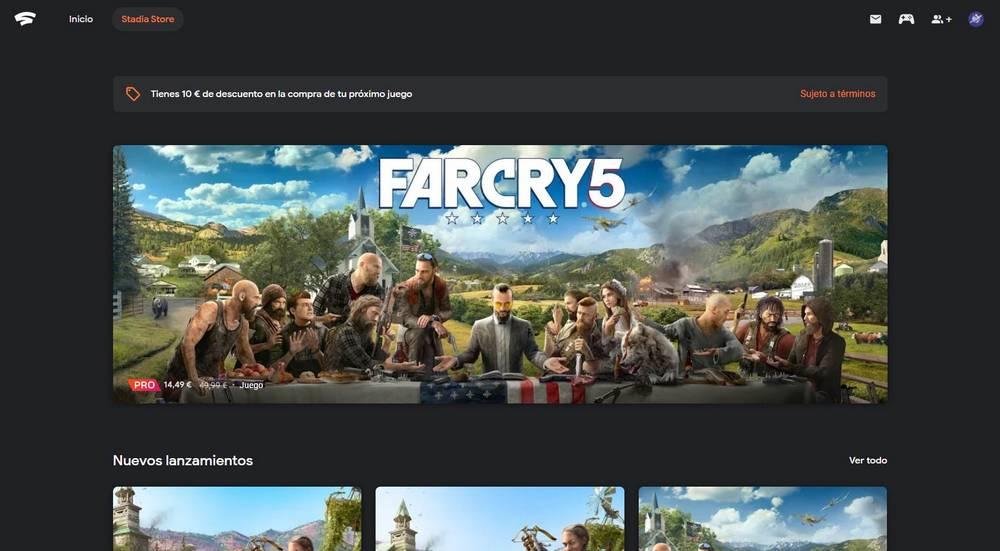
ライブラリにゲームを追加するには、ゲームを検索してクリックするだけです。 "取得する"。 ゲームが無料の場合、私たちは何も支払う必要はありません。 有料の場合は、他のプラットフォームと同様に購入する必要があります。
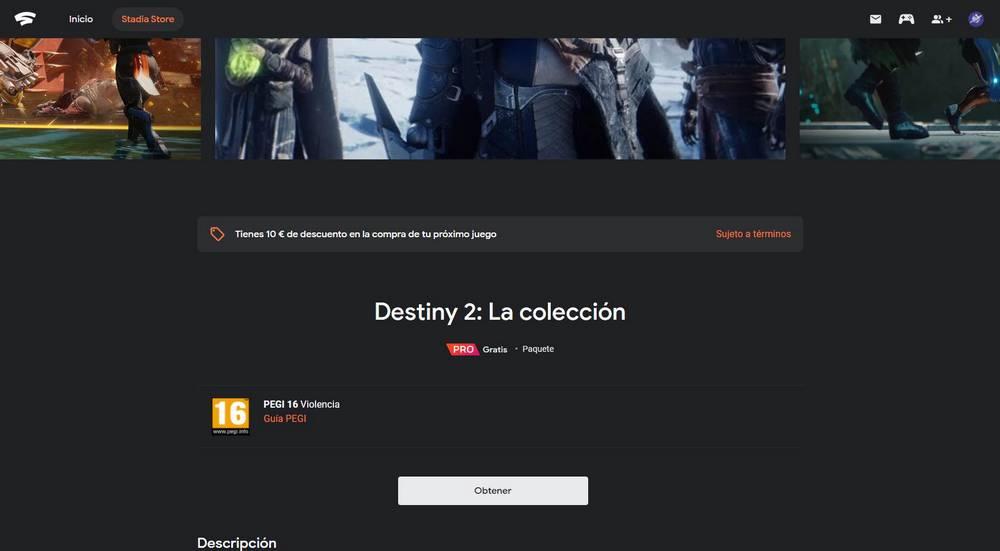
ゲームが私たちの財産に入ると、「取得」ボタンはに変わります "演奏する"。 クリックすると、ゲームのアニメーションと放送を開始するためのボタンが表示されます。
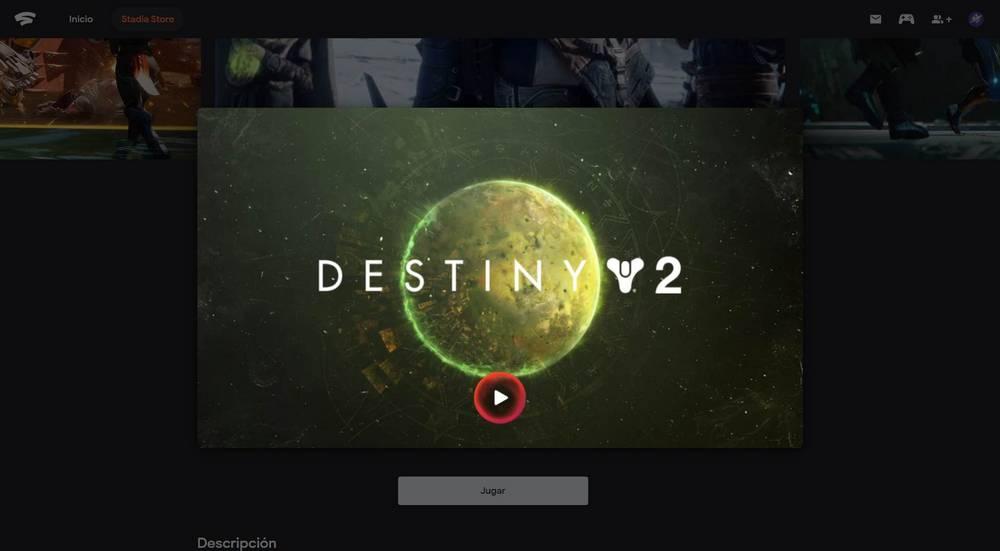
ゲームは自動的に全画面表示され、ダウンロードや設定は必要ありません。 Stadiaの最も優れている点は、インターネット接続が許可されている限り、すべてを自動的に最高品質で再生できることです。
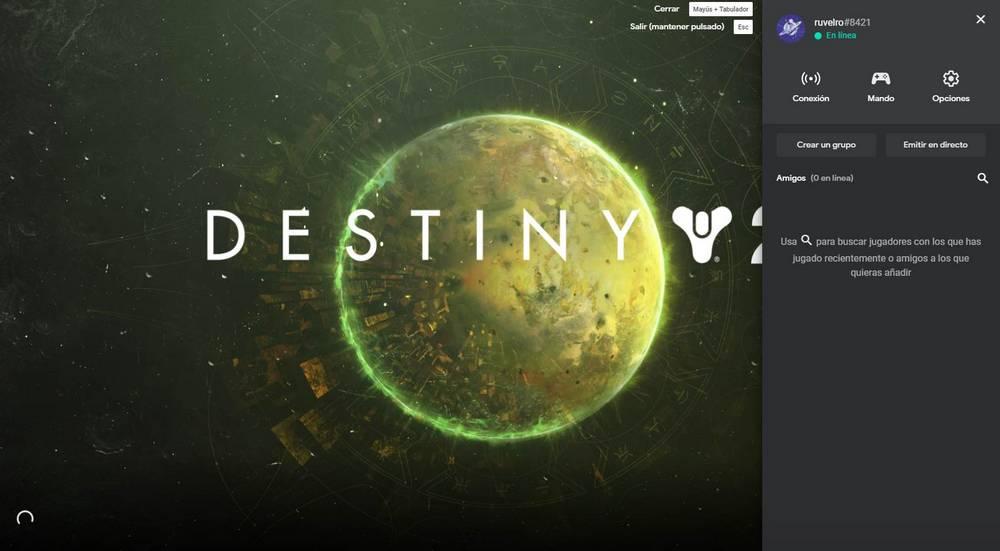
ゲームメニューを表示できるのは Shift + Tabキーを押す アカウントに関する情報を確認したり、友人やグループの他のユーザーとやり取りしたりするため。 さらに、接続の安定性を確認したり、Stadia接続のコマンドやその他のパラメーターを構成したりすることもできます。

毎月支払いたくない場合はどうなりますか?
登録プロセスを完了するには、無料の月を取得するためにクレジットカードの詳細を入力する必要があります。 Googleが今月中に何も請求しないのは事実ですが、30日が経過したら、自動的に9.99ユーロが請求されるため、注意してキャンセルする必要があります。
問題なくキャンセルできます。 そうすることで、無料ゲームと最高品質のオプションまたは7.1サウンドの権利を失う唯一のことです。 しかし、必要に応じて、 Stadiaを無料で使用 、プラットフォームのストアでゲームを個別に購入する限り、制限があります。 これらのゲームは私たちが利用できるようになり、いつでもどこでもプレイできます。
Stadiaの最大の問題:ビジネスモデル
Stadiaは、ゲームをストリーミングするための最も高度なプラットフォームです。 品質、パフォーマンス、そしてすべてにおいて。 だが グーグルが選んだビジネスモデルはそれを墓に運ぶものです .
これまで見てきたように、Stadia Pro を使用し、最高の品質と最高の体験を得るには、月額 10 ユーロを支払う必要があります。 そして、その 10 ユーロで、いくつかのゲームにアクセスできます。 そして古い。 他のゲームをプレイしたい場合は、レジに行って購入する必要があります。 つまり、サブスクリプションの支払いに加えて、ゲームの料金を支払う必要があります。 また、私たち自身の店であるため、お金を節約できる代替のウェブサイトに頼ることはできません.
マイクロソフト、 携帯 クラウド 、無限に優れたビジネスモデルがあります。 サービスはに含まれます ゲームパス そのため、月額13ユーロの支払いで、ストリーミングサービスと、Xcloudの一部となるゲームパスのすべてのゲームの両方にアクセスできます。 追加の支払いはありません。
そしてグーグルは、ストリーミングゲームセクター(マイクロソフト、ソニー、 Nintendo、Amazonなど)は、この点でバッテリーを配置する必要があります。